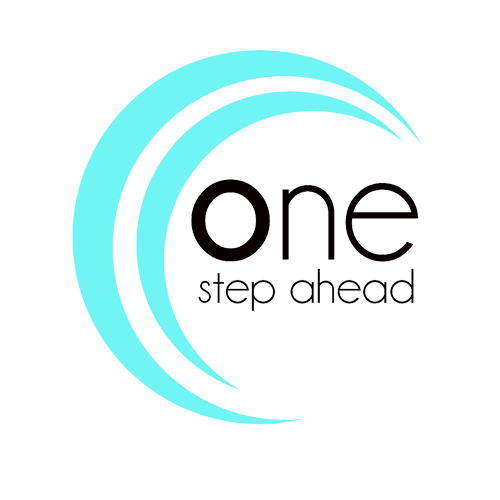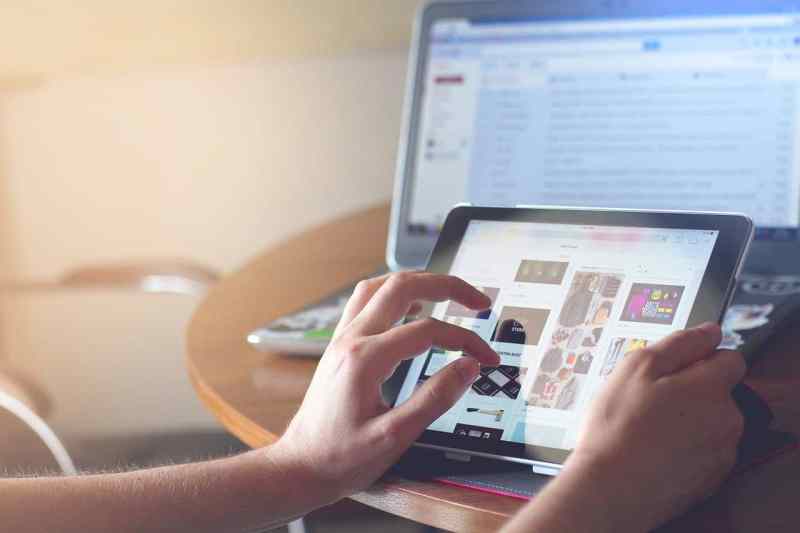- Formando y conectando personas con las nuevas tecnologías
- +376 33 20 13
- info@lluisserra.com
¿Sabes qué es el Phishing?
3 febrero, 2013Avantatges i inconvenients del ‘Drop shipping’ per al comerç electrònic
26 abril, 2013
Primero nos vamos a «Ajustes» y entramos en «General», una vez dentro buscáis «Accesibilidad» y hacia el final en la categoría de «Motricidad» está la pestaña de «AssistiveTouch», una vez dentro, solo falta activar la pestaña. Con esto ya lo tienes activado, pero ¿qué es el AssistiveTouch?

Lo primero que se te instala es este «icono» que puedes desplazar en cada momento con tu dedo y que te va siguiendo dentro de cualquier app que estés utilizando. Al principio molesta un poco, hasta que no te acostumbras y encuentras el lugar exacto para colocarlo en cada herramienta que estés utilizando.
Este «botón» móvil tiene 4 categorías: Inicio, Favoritos, Control de Voz y Dispositivo, que os explico rápidamente.

INICIO: No importa donde estés usando el iPhone, si clicas inicio, te lleva directamente al buscador de inicio de aparato. FAVORITOS: Te conduce a una pantalla donde puedes asignar tus gestor a lo que decidáis CONTROL DE VOZ: Vas directo al control de voz de tu Smartphone. DISPOSITIVO: Te lleva a poder bloquear la pantalla, o girarla, subir o bajar el volumen o silenciarlo el dispositivo. En esta pestaña hay otra que dice «Más» y te lleva a poder capturar la pantalla realizando una foto de la pantalla actual o agitándola, a gestos con los dedos y a multitarea que te dirige a la parte inferior del iPhone donde te salen todas las app que tienes abiertas y que de vez en cuando tenemos que ir cerrando.